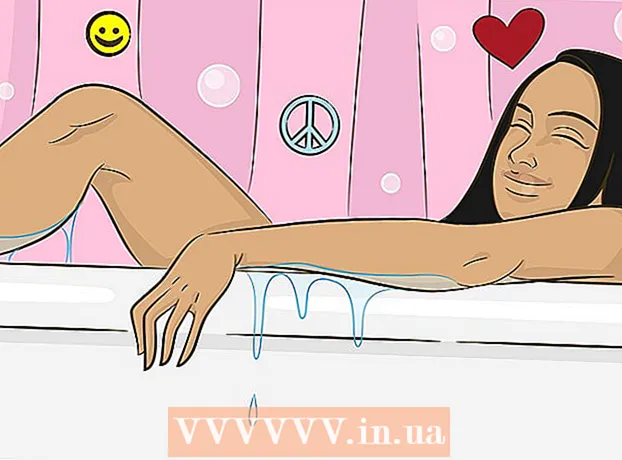ผู้เขียน:
Christy White
วันที่สร้าง:
5 พฤษภาคม 2021
วันที่อัปเดต:
1 กรกฎาคม 2024

เนื้อหา
- ที่จะก้าว
- วิธีที่ 1 จาก 4: การใช้ Network and Sharing Center ใน Windows 7 ถึง 10
- วิธีที่ 2 จาก 4: การใช้โฟลเดอร์ Network Connections ใน Windows 7
- วิธีที่ 3 จาก 4: ใช้คำสั่ง netstat ใน Vista หรือสูงกว่า
- วิธีที่ 4 จาก 4: การใช้คำสั่ง netstat ใน XP
- เคล็ดลับ
บางครั้งจำเป็นต้องตรวจสอบการเชื่อมต่อเครือข่ายปัจจุบันใน Windows มีวิธีง่ายๆไม่กี่วิธีในการทำเช่นนี้ จาก Windows 7 ไปที่หัวข้อ Network and Sharing Center สำหรับผู้ใช้รายอื่นทั้งหมดจะมี "netstat" หรือสถิติเครือข่ายซึ่งเป็นเครื่องมือในหน้าต่างคำสั่งที่สามารถใช้เพื่อระบุปัญหาหรือค้นหาว่ามีปริมาณการใช้งานเครือข่ายมากเพียงใด โชคดีที่คำสั่งนี้สามารถทำได้ในไม่กี่ขั้นตอนง่ายๆ
ที่จะก้าว
วิธีที่ 1 จาก 4: การใช้ Network and Sharing Center ใน Windows 7 ถึง 10
 คลิกที่เริ่ม
คลิกที่เริ่ม ไปที่การตั้งค่า
ไปที่การตั้งค่า เลือกอีเธอร์เน็ต
เลือกอีเธอร์เน็ต ไปที่ Network and Sharing Center Network and Sharing Center เป็นคุณลักษณะของ Windows 7-10 ที่ช่วยให้คุณสามารถดูสถานะของเครือข่ายประเภทของการเชื่อมต่อที่คุณมีว่าคุณสามารถเชื่อมต่อกับคอมพิวเตอร์เครื่องอื่นที่ไม่ใช่ของคุณเองได้หรือไม่และคุณเชื่อมต่อกับเครือข่ายของคุณเองหรือไม่ หรือกับอินเทอร์เน็ต
ไปที่ Network and Sharing Center Network and Sharing Center เป็นคุณลักษณะของ Windows 7-10 ที่ช่วยให้คุณสามารถดูสถานะของเครือข่ายประเภทของการเชื่อมต่อที่คุณมีว่าคุณสามารถเชื่อมต่อกับคอมพิวเตอร์เครื่องอื่นที่ไม่ใช่ของคุณเองได้หรือไม่และคุณเชื่อมต่อกับเครือข่ายของคุณเองหรือไม่ หรือกับอินเทอร์เน็ต  คลิกไอคอนถัดจาก "Connections" สิ่งนี้ต้องตรงกับประเภทการเชื่อมต่อของคุณ ตัวอย่างเช่น "อีเทอร์เน็ต" จะแสดงด้วยปลั๊กของสายอีเธอร์เน็ตและการเชื่อมต่อเครือข่ายไร้สายจะแสดงด้วยแถบห้าแถบ
คลิกไอคอนถัดจาก "Connections" สิ่งนี้ต้องตรงกับประเภทการเชื่อมต่อของคุณ ตัวอย่างเช่น "อีเทอร์เน็ต" จะแสดงด้วยปลั๊กของสายอีเธอร์เน็ตและการเชื่อมต่อเครือข่ายไร้สายจะแสดงด้วยแถบห้าแถบ  คลิกที่รายละเอียด หน้าต่างจะปรากฏขึ้นพร้อมรายละเอียดเกี่ยวกับการเชื่อมต่อเครือข่ายของคุณ
คลิกที่รายละเอียด หน้าต่างจะปรากฏขึ้นพร้อมรายละเอียดเกี่ยวกับการเชื่อมต่อเครือข่ายของคุณ
วิธีที่ 2 จาก 4: การใช้โฟลเดอร์ Network Connections ใน Windows 7
 เปิดเมนูเริ่ม
เปิดเมนูเริ่ม ค้นหา "ncpa.cpl" (โดยไม่มีเครื่องหมายคำพูด) ในช่องค้นหา
ค้นหา "ncpa.cpl" (โดยไม่มีเครื่องหมายคำพูด) ในช่องค้นหา รอให้โฟลเดอร์ Network Connections แสดงขึ้น ที่นี่คุณสามารถดูการเชื่อมต่อทั้งหมดที่มีอยู่ในเครือข่ายของคุณ
รอให้โฟลเดอร์ Network Connections แสดงขึ้น ที่นี่คุณสามารถดูการเชื่อมต่อทั้งหมดที่มีอยู่ในเครือข่ายของคุณ  คลิกขวาที่การเชื่อมต่อที่ต้องการ
คลิกขวาที่การเชื่อมต่อที่ต้องการ เลือกสถานะจากเมนูแบบเลื่อนลง
เลือกสถานะจากเมนูแบบเลื่อนลง รอให้หน้าสถานะเครือข่ายแสดงขึ้น คุณสามารถตรวจสอบสถานะของเครือข่ายได้ที่นี่ คลิกรายละเอียดเพื่อดูข้อมูลเพิ่มเติม
รอให้หน้าสถานะเครือข่ายแสดงขึ้น คุณสามารถตรวจสอบสถานะของเครือข่ายได้ที่นี่ คลิกรายละเอียดเพื่อดูข้อมูลเพิ่มเติม
วิธีที่ 3 จาก 4: ใช้คำสั่ง netstat ใน Vista หรือสูงกว่า
 ไปที่เมนูเริ่ม
ไปที่เมนูเริ่ม ค้นหา "cmd" พิมพ์ "cmd" โดยไม่มีเครื่องหมายคำพูดในช่องค้นหาเพื่อเปิดหน้าต่างคำสั่ง
ค้นหา "cmd" พิมพ์ "cmd" โดยไม่มีเครื่องหมายคำพูดในช่องค้นหาเพื่อเปิดหน้าต่างคำสั่ง  รอให้หน้าต่างสีดำหรือเทอร์มินัลปรากฏขึ้น ที่นี่คุณจะพิมพ์คำสั่ง netstat มีตัวเลือกที่แตกต่างกันสองสามอย่างที่คุณสามารถใช้ได้และตัวเลือกยอดนิยมบางตัวมีอยู่ด้านล่าง
รอให้หน้าต่างสีดำหรือเทอร์มินัลปรากฏขึ้น ที่นี่คุณจะพิมพ์คำสั่ง netstat มีตัวเลือกที่แตกต่างกันสองสามอย่างที่คุณสามารถใช้ได้และตัวเลือกยอดนิยมบางตัวมีอยู่ด้านล่าง  พิมพ์ netstat -a เพื่อดูการเชื่อมต่อปัจจุบัน คำสั่งนี้จะให้รายการการเชื่อมต่อและพอร์ต TCP หรือ Transmission Control Protocol ปัจจุบันของคุณพร้อมชื่อของคอมพิวเตอร์ทางกายภาพสำหรับที่อยู่ในเครื่องและชื่อโฮสต์สำหรับที่อยู่ระยะไกล นอกจากนี้ยังจะระบุสถานะของพอร์ต (กำลังรอสร้าง ฯลฯ ... )
พิมพ์ netstat -a เพื่อดูการเชื่อมต่อปัจจุบัน คำสั่งนี้จะให้รายการการเชื่อมต่อและพอร์ต TCP หรือ Transmission Control Protocol ปัจจุบันของคุณพร้อมชื่อของคอมพิวเตอร์ทางกายภาพสำหรับที่อยู่ในเครื่องและชื่อโฮสต์สำหรับที่อยู่ระยะไกล นอกจากนี้ยังจะระบุสถานะของพอร์ต (กำลังรอสร้าง ฯลฯ ... )  พิมพ์ netstat -b เพื่อดูว่าโปรแกรมใดใช้การเชื่อมต่อใด คำสั่งนี้จะแสดงรายการเดียวกันกับ netstat -a แต่จะแสดงให้คุณเห็นด้วยว่าโปรแกรมใดกำลังใช้ตัวเชื่อมต่อ / พอร์ตใดอยู่
พิมพ์ netstat -b เพื่อดูว่าโปรแกรมใดใช้การเชื่อมต่อใด คำสั่งนี้จะแสดงรายการเดียวกันกับ netstat -a แต่จะแสดงให้คุณเห็นด้วยว่าโปรแกรมใดกำลังใช้ตัวเชื่อมต่อ / พอร์ตใดอยู่  พิมพ์ netstat -n เพื่อแสดงที่อยู่ IP คำสั่งนี้แสดงรายการการเชื่อมต่อ TCP และพอร์ตเดียวกัน แต่ใช้ที่อยู่ IP ที่เป็นตัวเลขแทนชื่อของคอมพิวเตอร์หรือบริการ
พิมพ์ netstat -n เพื่อแสดงที่อยู่ IP คำสั่งนี้แสดงรายการการเชื่อมต่อ TCP และพอร์ตเดียวกัน แต่ใช้ที่อยู่ IP ที่เป็นตัวเลขแทนชื่อของคอมพิวเตอร์หรือบริการ  พิมพ์ netstat /?เพื่อแสดงคำสั่งต่างๆที่มี คำสั่งนี้จะให้สถิติสำหรับรูปแบบต่างๆของโปรโตคอล netstat
พิมพ์ netstat /?เพื่อแสดงคำสั่งต่างๆที่มี คำสั่งนี้จะให้สถิติสำหรับรูปแบบต่างๆของโปรโตคอล netstat  ตรวจสอบการเชื่อมต่อเครือข่ายที่ใช้งานอยู่ เมื่อคุณป้อนคำสั่ง netstat รายการการเชื่อมต่อ TCP / UCP กับที่อยู่ IP จะปรากฏขึ้น
ตรวจสอบการเชื่อมต่อเครือข่ายที่ใช้งานอยู่ เมื่อคุณป้อนคำสั่ง netstat รายการการเชื่อมต่อ TCP / UCP กับที่อยู่ IP จะปรากฏขึ้น
วิธีที่ 4 จาก 4: การใช้คำสั่ง netstat ใน XP
 กดเริ่ม
กดเริ่ม คลิก "เรียกใช้""ช่องข้อความจะปรากฏขึ้น
คลิก "เรียกใช้""ช่องข้อความจะปรากฏขึ้น  พิมพ์ "cmd" โดยไม่มีเครื่องหมายคำพูด
พิมพ์ "cmd" โดยไม่มีเครื่องหมายคำพูด รอให้หน้าต่างสีดำหรือเทอร์มินัลปรากฏขึ้น ที่นี่คุณจะพิมพ์คำสั่ง netstat มีตัวเลือกที่แตกต่างกันสองสามอย่างที่คุณสามารถใช้ได้และตัวเลือกยอดนิยมบางตัวมีอยู่ด้านล่าง
รอให้หน้าต่างสีดำหรือเทอร์มินัลปรากฏขึ้น ที่นี่คุณจะพิมพ์คำสั่ง netstat มีตัวเลือกที่แตกต่างกันสองสามอย่างที่คุณสามารถใช้ได้และตัวเลือกยอดนิยมบางตัวมีอยู่ด้านล่าง  พิมพ์ netstat -a เพื่อดูการเชื่อมต่อปัจจุบัน คำสั่งนี้จะให้รายการการเชื่อมต่อและพอร์ต TCP หรือ Transmission Control Protocol ปัจจุบันของคุณพร้อมชื่อของคอมพิวเตอร์ทางกายภาพสำหรับที่อยู่ในเครื่องและชื่อโฮสต์สำหรับที่อยู่ระยะไกล นอกจากนี้ยังจะระบุสถานะของพอร์ต (กำลังรอสร้าง ฯลฯ ... )
พิมพ์ netstat -a เพื่อดูการเชื่อมต่อปัจจุบัน คำสั่งนี้จะให้รายการการเชื่อมต่อและพอร์ต TCP หรือ Transmission Control Protocol ปัจจุบันของคุณพร้อมชื่อของคอมพิวเตอร์ทางกายภาพสำหรับที่อยู่ในเครื่องและชื่อโฮสต์สำหรับที่อยู่ระยะไกล นอกจากนี้ยังจะระบุสถานะของพอร์ต (กำลังรอสร้าง ฯลฯ ... )  พิมพ์ netstat -b เพื่อดูว่าโปรแกรมใดใช้การเชื่อมต่อใด คำสั่งนี้จะแสดงรายการเดียวกันกับ netstat -a แต่จะแสดงให้คุณเห็นด้วยว่าโปรแกรมใดกำลังใช้ตัวเชื่อมต่อ / พอร์ตใดอยู่
พิมพ์ netstat -b เพื่อดูว่าโปรแกรมใดใช้การเชื่อมต่อใด คำสั่งนี้จะแสดงรายการเดียวกันกับ netstat -a แต่จะแสดงให้คุณเห็นด้วยว่าโปรแกรมใดกำลังใช้ตัวเชื่อมต่อ / พอร์ตใดอยู่  พิมพ์ netstat -n เพื่อแสดงที่อยู่ IP คำสั่งนี้แสดงรายการการเชื่อมต่อ TCP และพอร์ตเดียวกัน แต่ใช้ที่อยู่ IP ที่เป็นตัวเลขแทนชื่อของคอมพิวเตอร์หรือบริการ
พิมพ์ netstat -n เพื่อแสดงที่อยู่ IP คำสั่งนี้แสดงรายการการเชื่อมต่อ TCP และพอร์ตเดียวกัน แต่ใช้ที่อยู่ IP ที่เป็นตัวเลขแทนชื่อของคอมพิวเตอร์หรือบริการ  พิมพ์ netstat /?เพื่อแสดงคำสั่งต่างๆที่มี คำสั่งนี้จะให้สถิติสำหรับรูปแบบต่างๆของโปรโตคอล netstat
พิมพ์ netstat /?เพื่อแสดงคำสั่งต่างๆที่มี คำสั่งนี้จะให้สถิติสำหรับรูปแบบต่างๆของโปรโตคอล netstat  ตรวจสอบการเชื่อมต่อเครือข่ายที่ใช้งานอยู่ เมื่อคุณป้อนคำสั่ง netstat รายการการเชื่อมต่อ TCP / UCP และที่อยู่ IP จะปรากฏขึ้น
ตรวจสอบการเชื่อมต่อเครือข่ายที่ใช้งานอยู่ เมื่อคุณป้อนคำสั่ง netstat รายการการเชื่อมต่อ TCP / UCP และที่อยู่ IP จะปรากฏขึ้น
เคล็ดลับ
- คุณยังสามารถดาวน์โหลด TCPView จาก SysInternals
- การทดลอง - มีคำสั่ง UNIX มากมายให้ใช้งาน (เช่น "netstat" ที่กล่าวถึงข้างต้น) - ใช้เครื่องมือค้นหาที่คุณชื่นชอบเพื่อค้นหา
- ควรสังเกตว่าคำสั่ง netstat ใน Linux เลิกใช้แล้ว ให้ใช้ "ip –s" "ss" หรือ "ip route" แทน